Jak włączyć 16-bitową obsługę aplikacji w systemie Windows 10
System Windows 10 zawiera wiele opcji uruchamiania starszych programów nieprzeznaczonych dla systemu operacyjnego. Wcześniej przyjrzeliśmy się używaniu narzędzi do rozwiązywania problemów związanych z kompatybilnością aplikacji, co pozwala modyfikować program tak, aby sądził, że instaluje się w obsługiwanej wersji systemu Windows. Znacznie starsze aplikacje, które pre-date Windows 95 czasami wymagają trochę więcej pracy. Aplikacje 16-bitowe w szczególności nie są obsługiwane natywnie w 64-bitowym systemie Windows 10, ponieważ system operacyjny nie ma podsystemu 16-bitowego. Może to nawet wpłynąć na aplikacje 32-bitowe, które korzystają z 16-bitowego instalatora.
Rozwiązaniem takiego scenariusza jest uruchomienie systemu operacyjnego na starszej wersji systemu Windows, co może wymagać skonfigurowania maszyny wirtualnej. Jeśli nadal używasz 32-bitowej wersji systemu Windows 10, możesz uzyskać to, co najlepsze z obu światów, włączając 16-bitowy podsystem. W miarę zbliżania się Microsoftu do rozwiązań 64-bitowych, firma minimalizuje wsparcie dla wielu starszych komponentów w systemie Windows. Najlepszym sposobem dodania obsługi 16-bitowej w systemie Windows 10 jest praca z wiersza poleceń.
Skonfiguruj 16-bitową obsługę aplikacji w systemie Windows 10
Obsługa 16 bitów będzie wymagać włączenia funkcji NTVDM. Aby to zrobić, naciśnij klawisz Windows + R, a następnie wpisz: optionalfeatures.exe, a następnie naciśnij Enter. Rozwiń Legacy Components, a następnie odznacz NTVDM i kliknij OK.
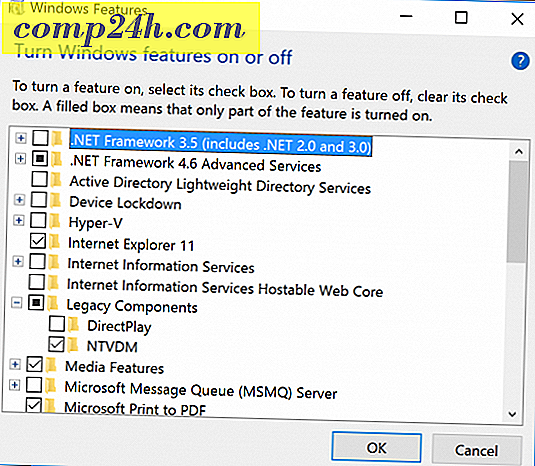
Następnym krokiem jest zainstalowanie tej funkcji za pomocą wiersza polecenia. Naciśnij klawisz Windows + X, a następnie kliknij Wiersz polecenia (administratora). W wierszu polecenia wpisz następujące polecenie:
FONDUE.exe / enable-feature: NTVDM

Zostanie uruchomiony kreator dodawania funkcji dla NTVDM. Kliknij Zainstaluj tę funkcję, aby zakończyć instalację. Następnie w razie potrzeby uruchom ponownie komputer.

Teraz obsługa 16-bitowych aplikacji jest włączona. Możesz przystąpić do instalacji aplikacji w normalny sposób.

Niektóre aplikacje mogą wymagać dodatkowych uprawnień. Zapoznaj się z artykułem o zgodności, aby uzyskać więcej informacji o dostosowywaniu tych ustawień.
Jesteśmy ciekawi, jakie typy 16-bitowych aplikacji wciąż pracujesz. Pozostaw komentarz poniżej i daj nam znać. Jeśli masz jakiekolwiek problemy, przejdź na nowe i ulepszone fora Windows 10, aby uzyskać dodatkową pomoc.






